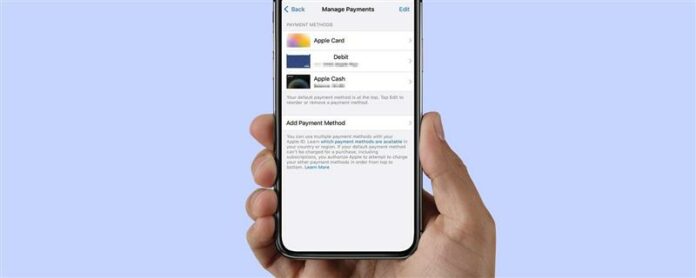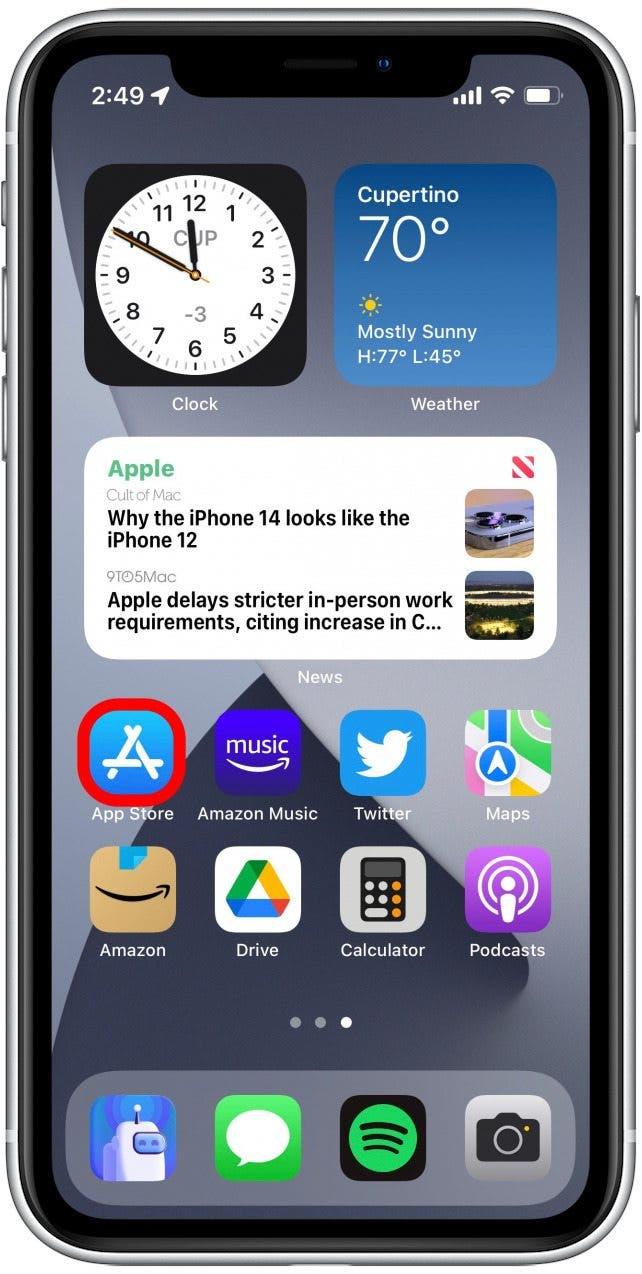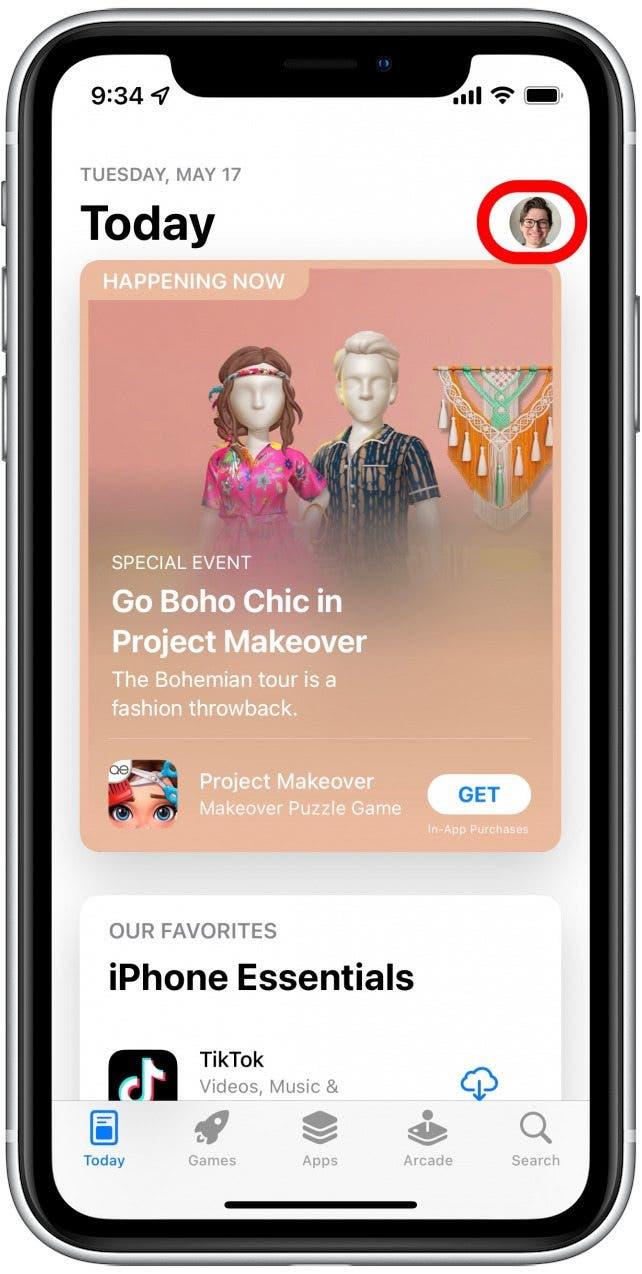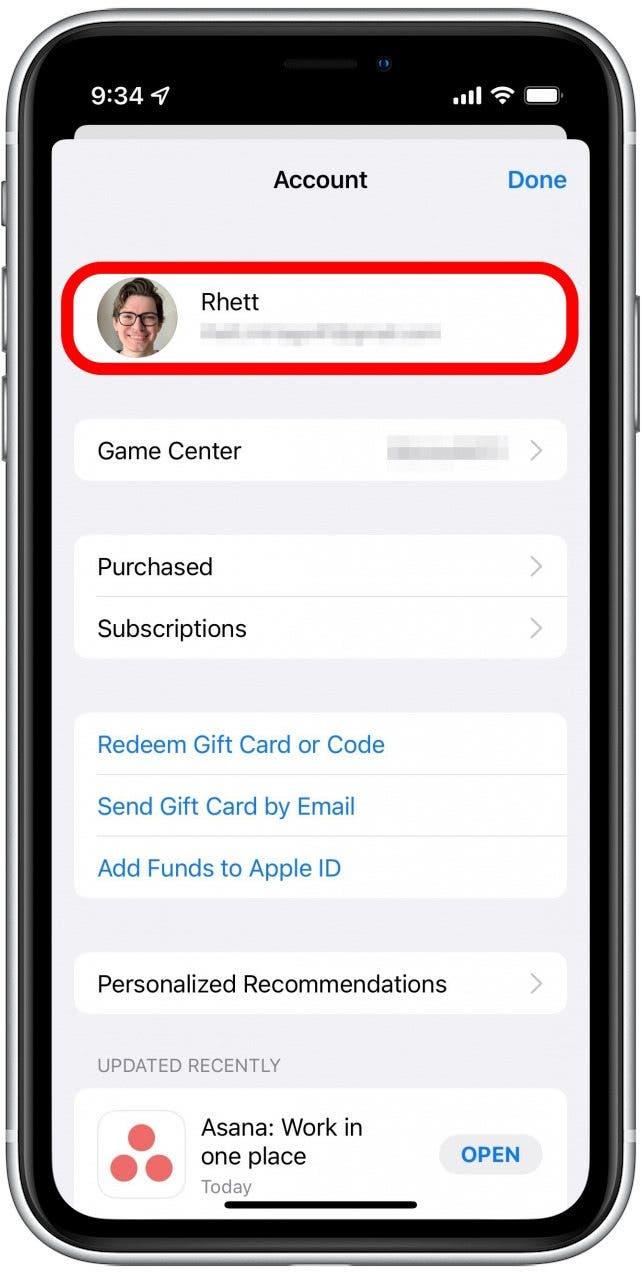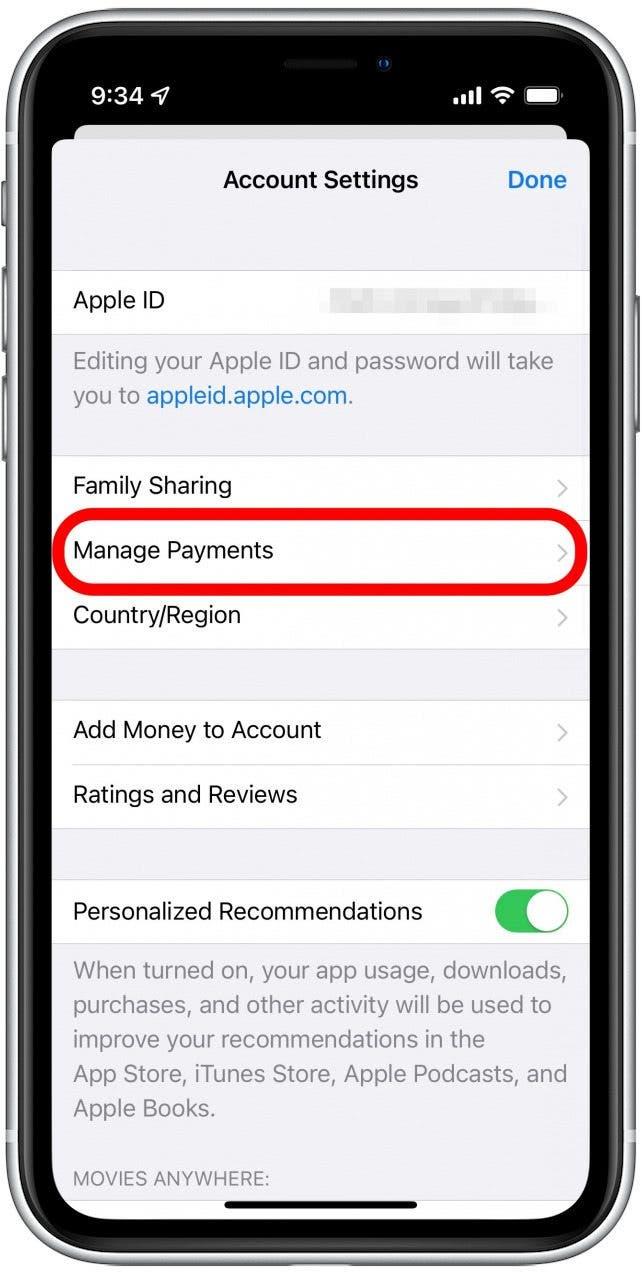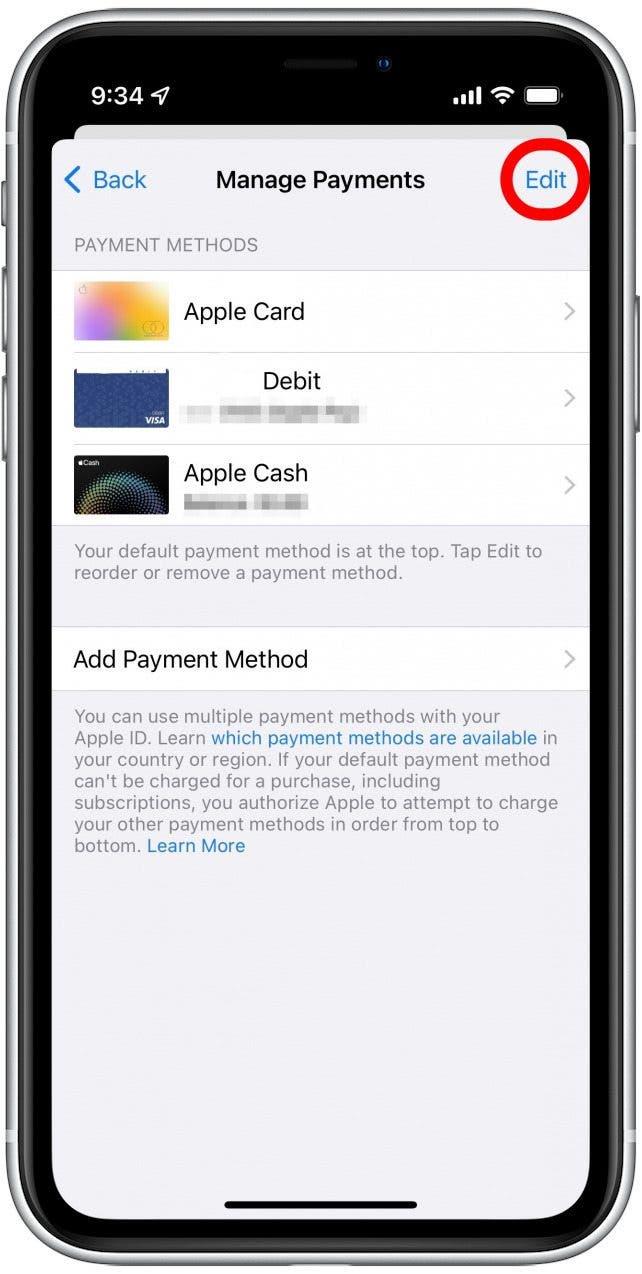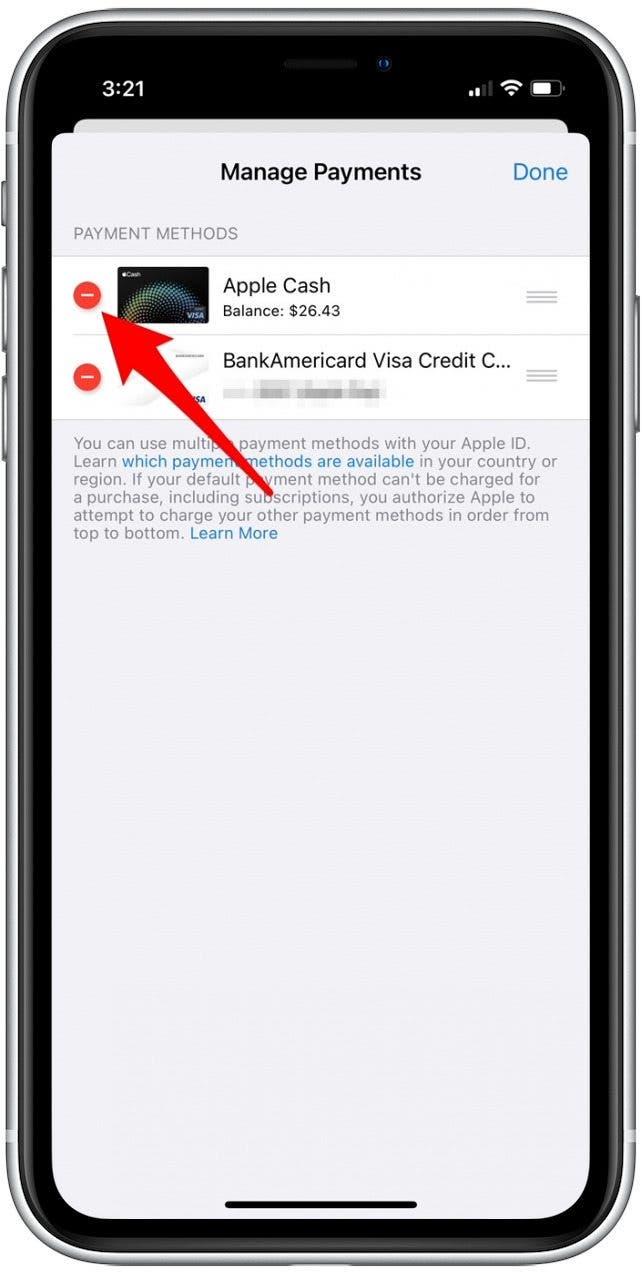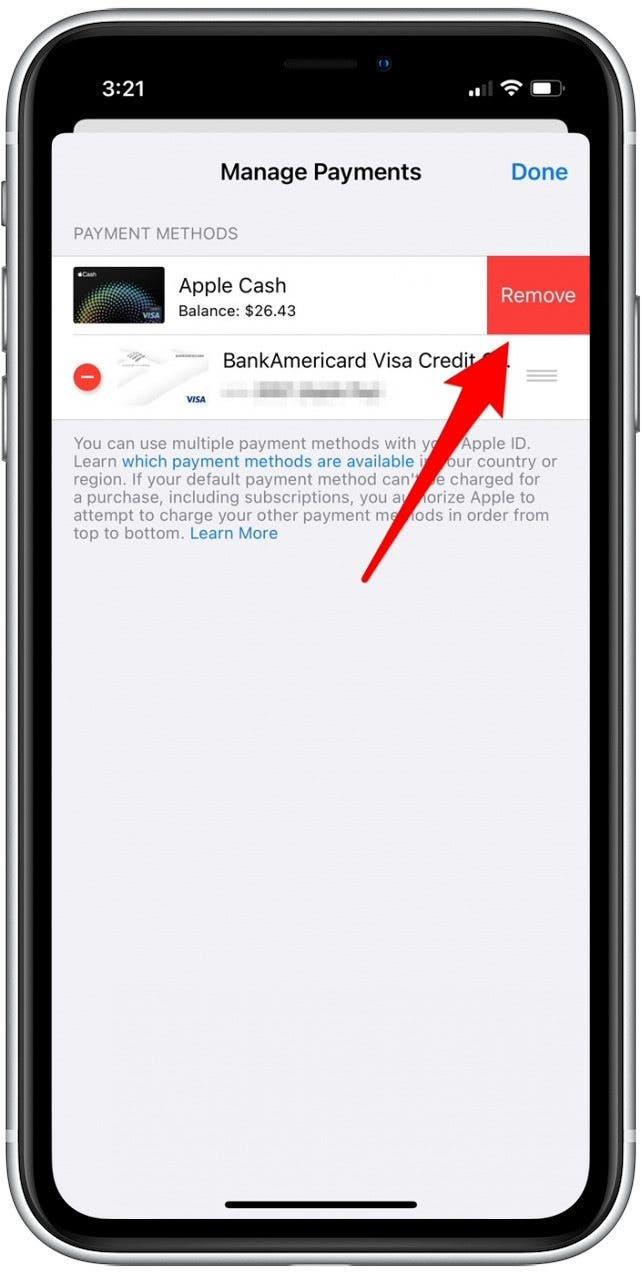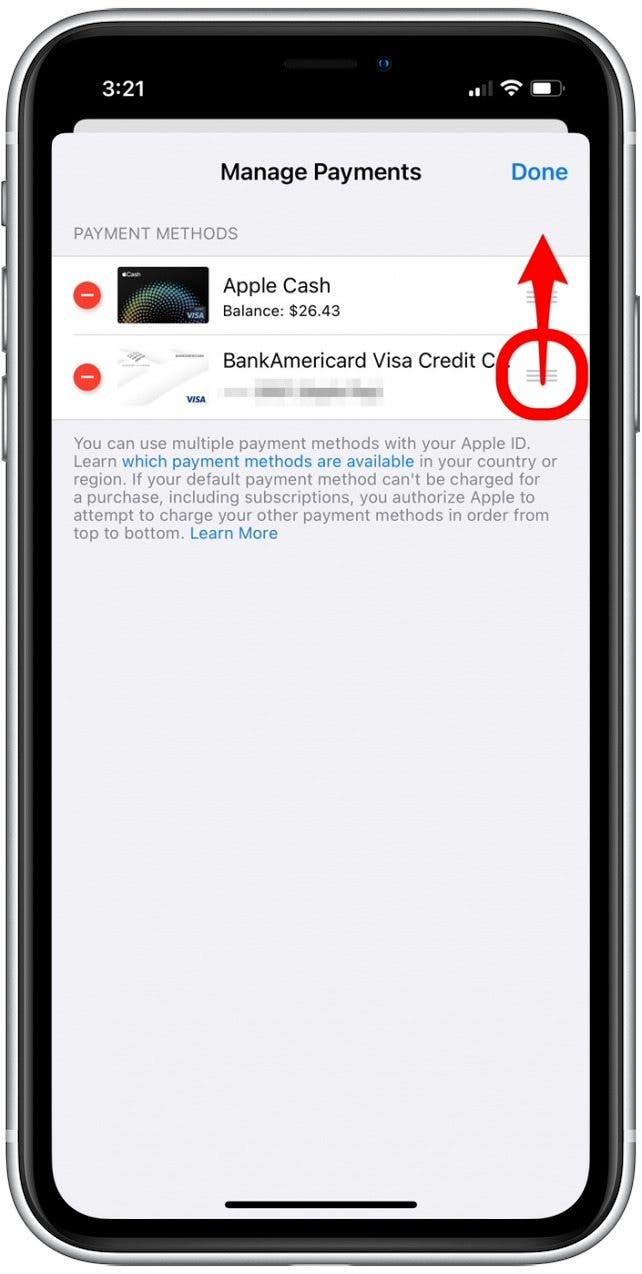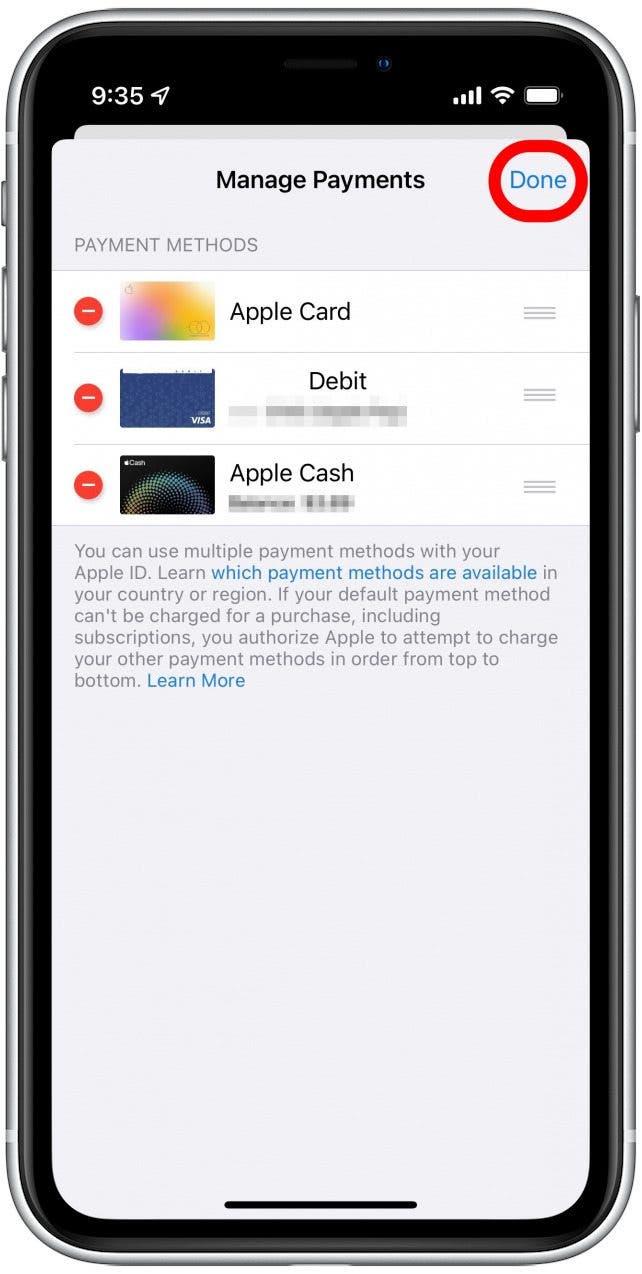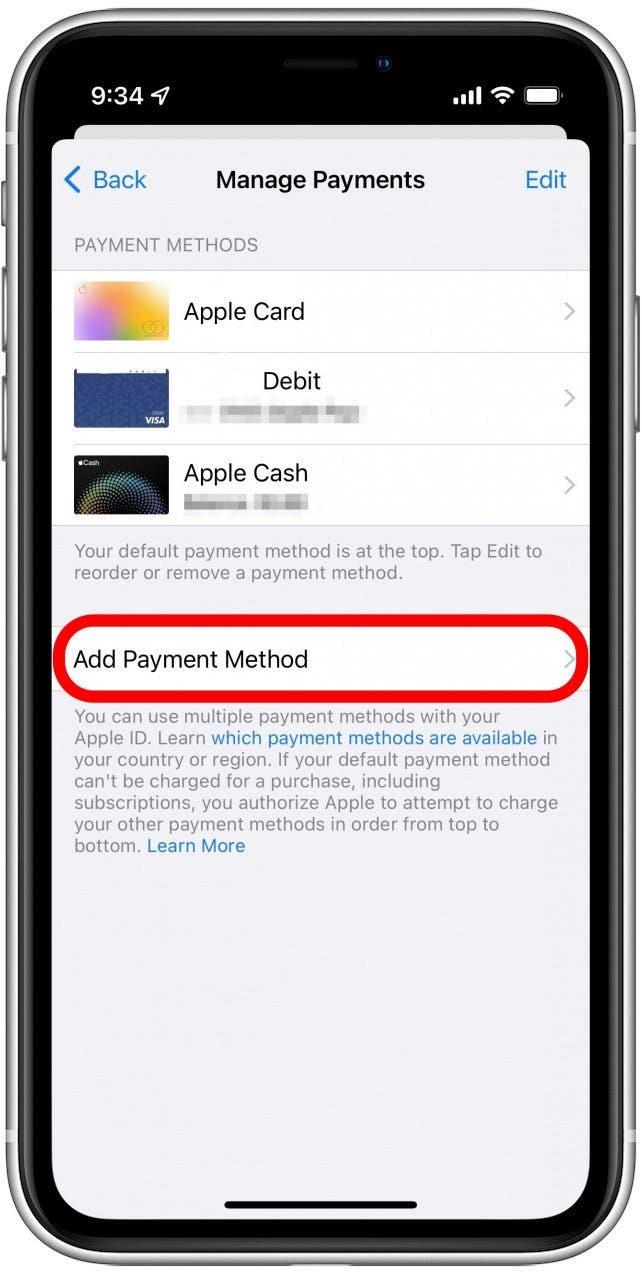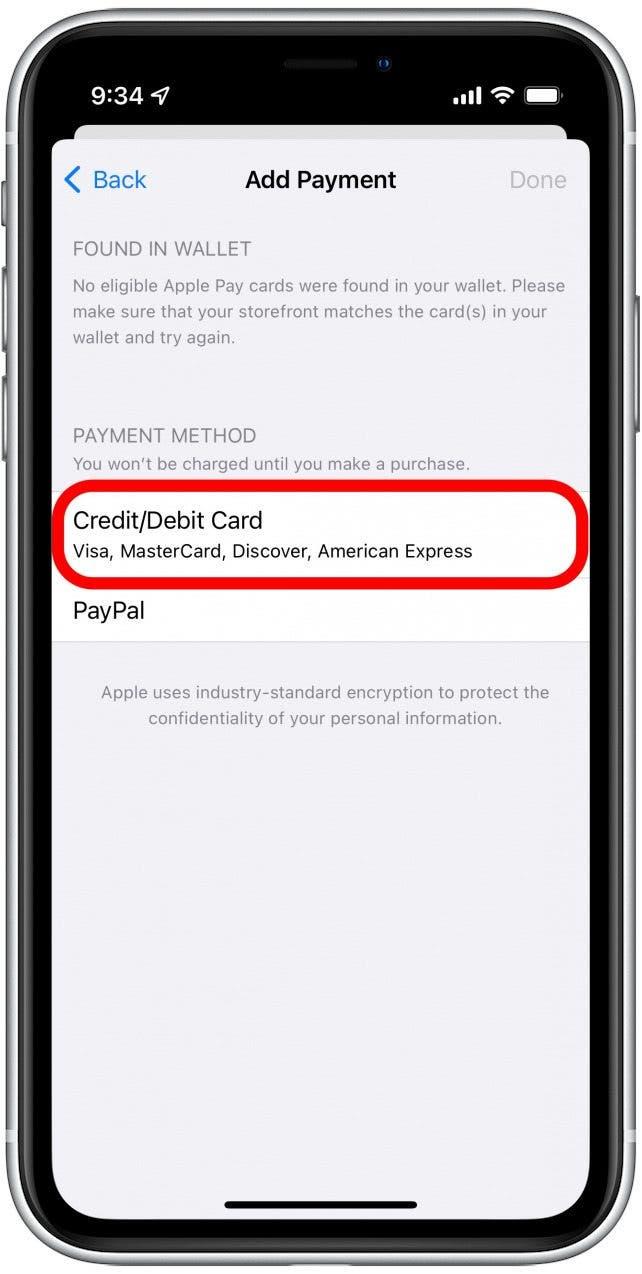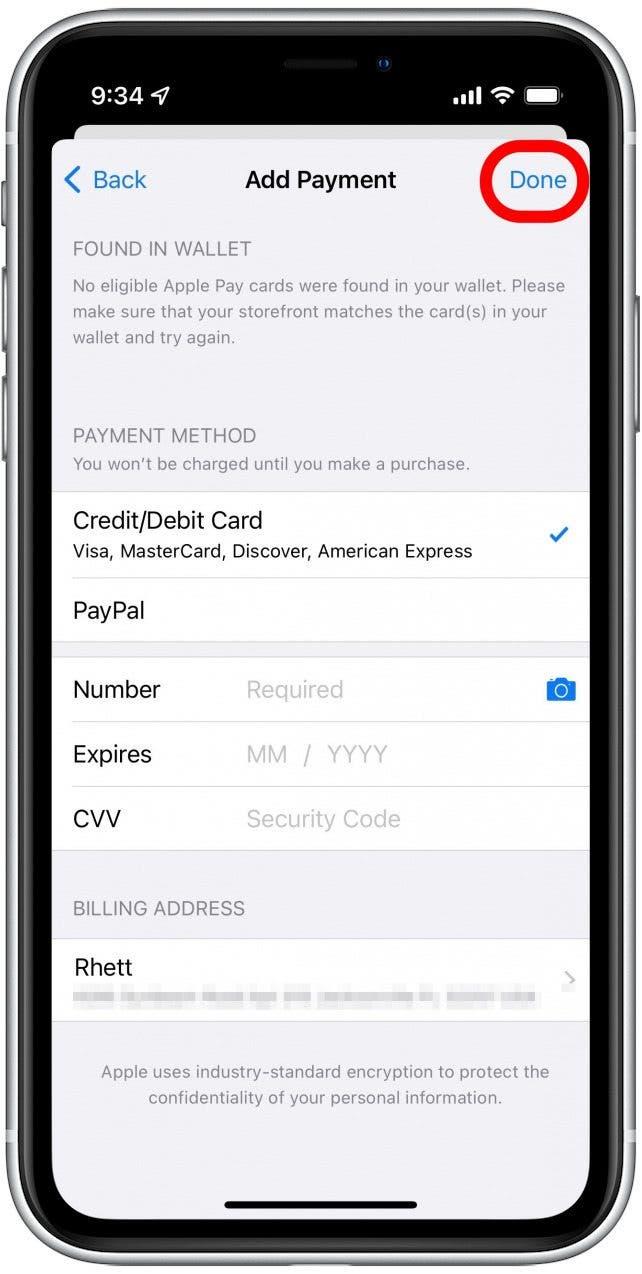Dacă sunteți organizatorul unui plan de partajare a familiei pe iPhone -ul dvs. și aveți partajare achiziționată, aveți capacitatea de a gestiona diferitele metode de plată pe care familia dvs. le folosește pentru a face achiziții în App Store. Vă vom arăta cum să schimbați metodele de plată pe un iPhone cu partajarea familiei.
De ce îți va plăcea acest sfat
- Asigurați -vă că achizițiile familiei dvs. sunt percepute pe cardul potrivit.
- Eliminați cardurile expirate pentru a preveni achizițiile refuzate.
Cum să schimbați cardurile de credit în App Store pentru partajarea familiei
Vestea bună este că schimbarea metodei dvs. de plată principală pe un iPhone este de fapt aceeași, indiferent dacă gestionați sau nu un plan de partajare a familiei. Pentru mai multe sfaturi cu privire la gestionarea achizițiilor dvs., înscrieți -vă pentru Sfatul zilei Buletin informativ. Acum, să acoperim cum să vă schimbați cardul de credit în App Store.
- Deschideți aplicația App Store .

- Atingeți pictograma profil în colțul din dreapta sus.

- Atingeți -vă contul.

- Atingeți Gestionați plățile .

- Atingeți editați dacă doriți să eliminați o metodă de plată sau să schimbați ce card este metoda de plată principală.

- Dacă doriți să eliminați o metodă de plată, atingeți pictograma minus .

- Atingeți Eliminați pentru a șterge metoda de plată.

- Cardul de sus afișat pe listă este metoda dvs. de plată principală. Pentru a schimba acest lucru, atingeți și trageți pictograma mutați ordinea pentru a muta o altă carte în partea de sus.

- Atingeți făcut pentru a vă salva modificările.

- Dacă doriți să adăugați o metodă de plată suplimentară, atingeți adăugați metoda de plată .

- Pe acest ecran, puteți alege să adăugați un nou card de credit/debit sau să utilizați PayPal pentru cumpărăturile din App Store.

- Dacă atingeți cardul de credit/debit, va trebui să introduceți informațiile cardului dvs. și să selectați o adresă de facturare. Atingeți făcut pentru a salva cardul în contul dvs.

După ce ați adăugat un nou card, asigurați -vă că îl mutați în partea de sus a listei, dacă doriți ca App Store să -l utilizeze ca metodă principală de plată. Pașii de mai sus pot fi urmați, fie că gestionați un plan de partajare a familiei sau dacă nu utilizați deloc distribuirea familiei. Pentru planurile de partajare a familiei, nu veți putea face schimbări dacă sunteți doar membru al unei familii, dar nu și organizator. În schimb, organizatorul desemnat va trebui să fie cel care să schimbe metodele de plată.